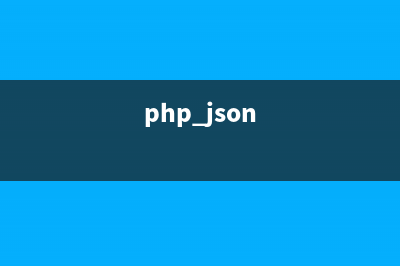位置: 编程技术 - 正文
Win10虚拟内存怎么设置?Win10设置虚拟内存的方法(Win10虚拟内存怎么转移)
编辑:rootadmin推荐整理分享Win10虚拟内存怎么设置?Win10设置虚拟内存的方法(Win10虚拟内存怎么转移),希望有所帮助,仅作参考,欢迎阅读内容。
文章相关热门搜索词:Win10虚拟内存怎么拉满,win10虚拟内存怎么设置,win10虚拟内存怎么设置多少合适,win10虚拟内存怎么设置,Win10虚拟内存怎么设置到d盘,win10虚拟内存怎么设置,WIN10虚拟内存怎么设置最好,win10虚拟内存怎么设置,内容如对您有帮助,希望把文章链接给更多的朋友!
虚拟内存就是用硬盘空间代替一部分内存以弥补电脑内存不足,大部分的电脑内存都无法完全满足使用需求,因此都需要使用一定的虚拟内存,那么Win虚拟内存怎么设置?下面小编就给大家带来Win设置虚拟内存的方法,一起来看看吧。
右键电脑,点击属性--高级系统设置。
点击性能中的设置。

在性能选项中点击“高级”--“更改”。
一般情况只要勾选“自动管理所有驱动器的分页大小”交给电脑自动管理即可。
如果需要手动设置大小,则需将“自动管理”的勾去掉,然后自己选择把虚拟内存放在哪个磁盘,并且分配多少空间,建议为物理内存的1.5倍~3倍。
标签: Win10虚拟内存怎么转移
本文链接地址:https://www.jiuchutong.com/biancheng/355978.html 转载请保留说明!上一篇:Win10怎么设置定时自动关机?Win10设置定时自动关机的两种方法(win10怎么设置定时关机和开机)
下一篇:Win10系统更新14393出现网络图标有红叉无法联网问题的两种解决方法图文教程(WIN10系统更新之后无法启动)